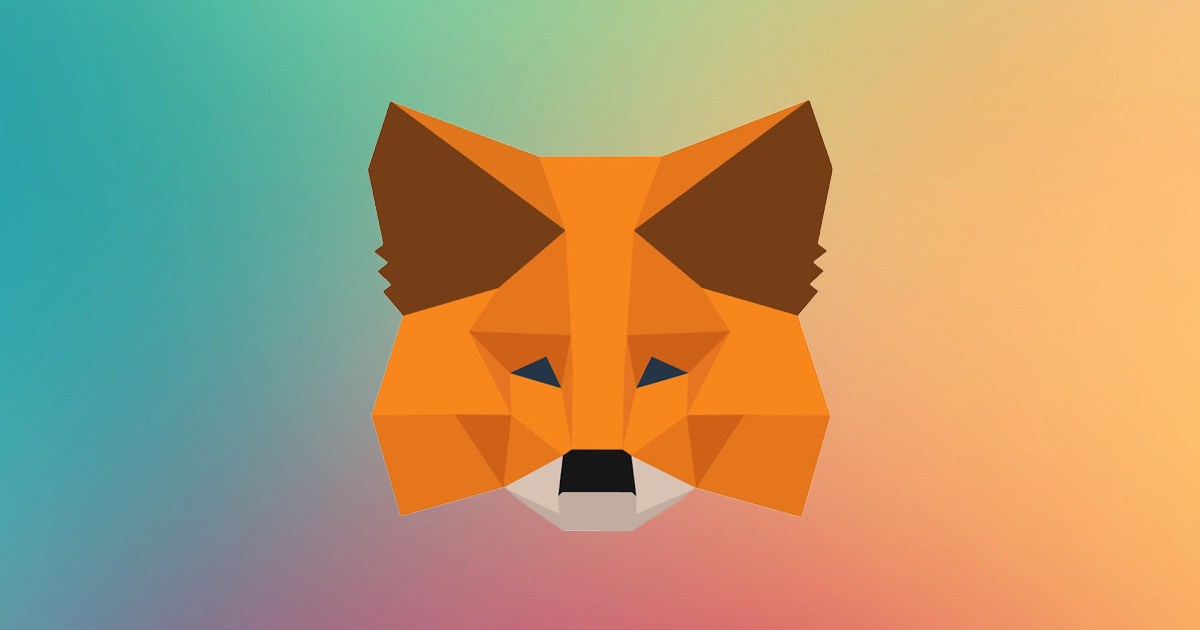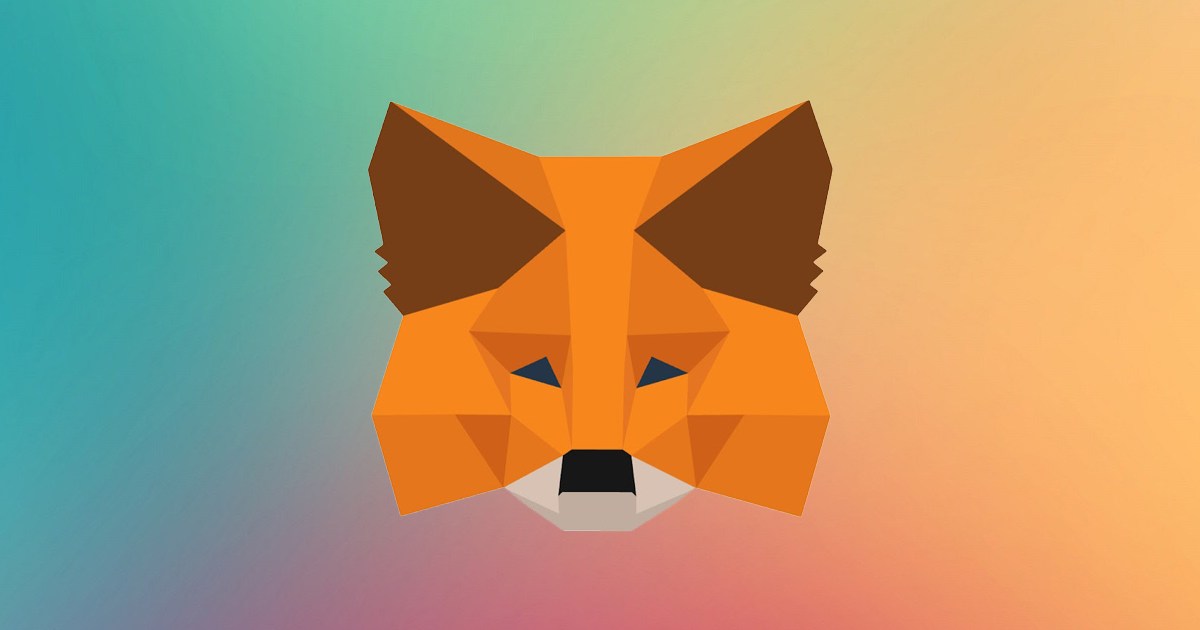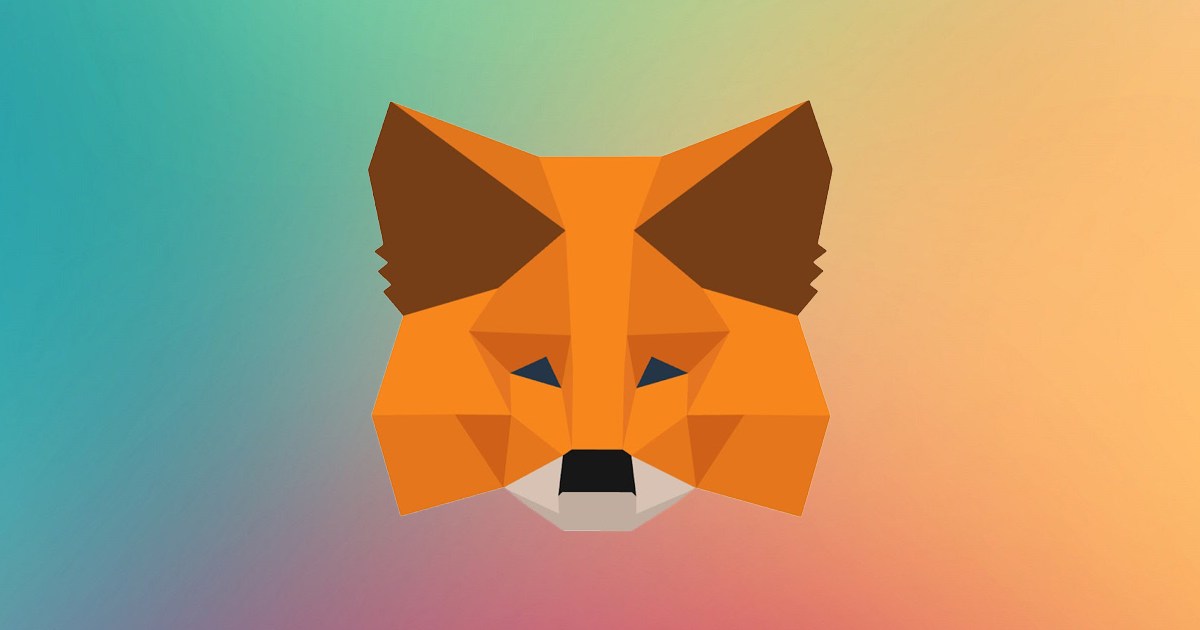如何安装chromedriver(详解如何安装ChromeDriver)
什么是ChromeDriver
ChromeDriver是由Google开发的一种控制Chrome浏览器的工具,它可以与Selenium WebDriver一起使用,以自动化执行各种浏览器操作。它是以Chrome浏览器的版本为基础开发的,所以需要根据你的Chrome浏览器版本下载相应版本的ChromeDriver。
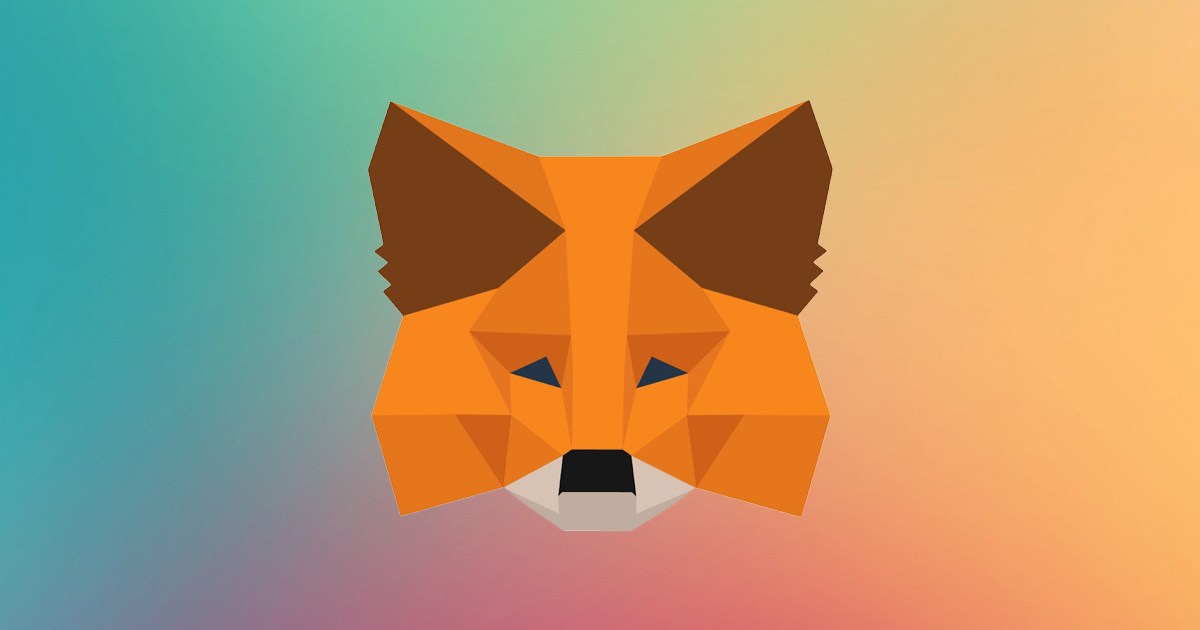
第一步:查看Chrome浏览器版本
打开你的Chrome浏览器,点击右上角的三个竖点按钮,选择“帮助”-“关于Google Chrome”。在打开的页面中,你可以看到Chrome浏览器的版本号。
第二步:下载对应版本的ChromeDriver
进入ChromeDriver官方网站(https://sites.google.com/a/chromium.org/chromedriver/),在下载页面中,你可以根据你的Chrome浏览器版本号选择对应的ChromeDriver版本进行下载。确保下载的是与你的Chrome浏览器版本兼容的ChromeDriver。
第三步:添加ChromeDriver到系统环境变量
解压下载的ChromeDriver压缩包,并将解压后的文件移动到一个你自定义的目录下,例如:C:\Chromedriver。
接下来,需要将这个目录添加到系统的环境变量中:
1.右键点击“计算机”(或“此电脑”)图标,选择“属性”。
2.点击左侧菜单中的“高级系统设置”。
3.在打开的对话框中,点击“环境变量”按钮。
4.在“系统变量”栏目中,找到名为“Path”的变量,并点击“编辑”。
5.在弹出的编辑系统变量对话框中,点击“新建”并输入你自定义的目录路径,例如:C:\Chromedriver。
6.点击“确定”保存修改。
第四步:验证安装是否成功
打开命令提示符(CMD)或终端窗口,运行以下命令来验证ChromeDriver的安装是否成功:
chromedriver --version
如果命令输出了ChromeDriver的版本号,说明安装成功。
第五步:配置测试环境
在你的测试项目中,添加Selenium WebDriver的依赖,并在你的测试代码中引入ChromeDriver。
from selenium import webdriver
driver = webdriver.Chrome()
这样,你就可以使用ChromeDriver来控制Chrome浏览器进行自动化测试了。
本文详细介绍了如何安装ChromeDriver并配置测试环境,希望对你有所帮助。祝你的自动化测试工作顺利进行!